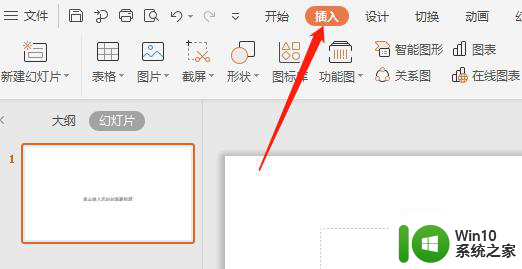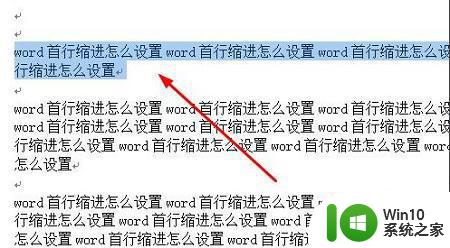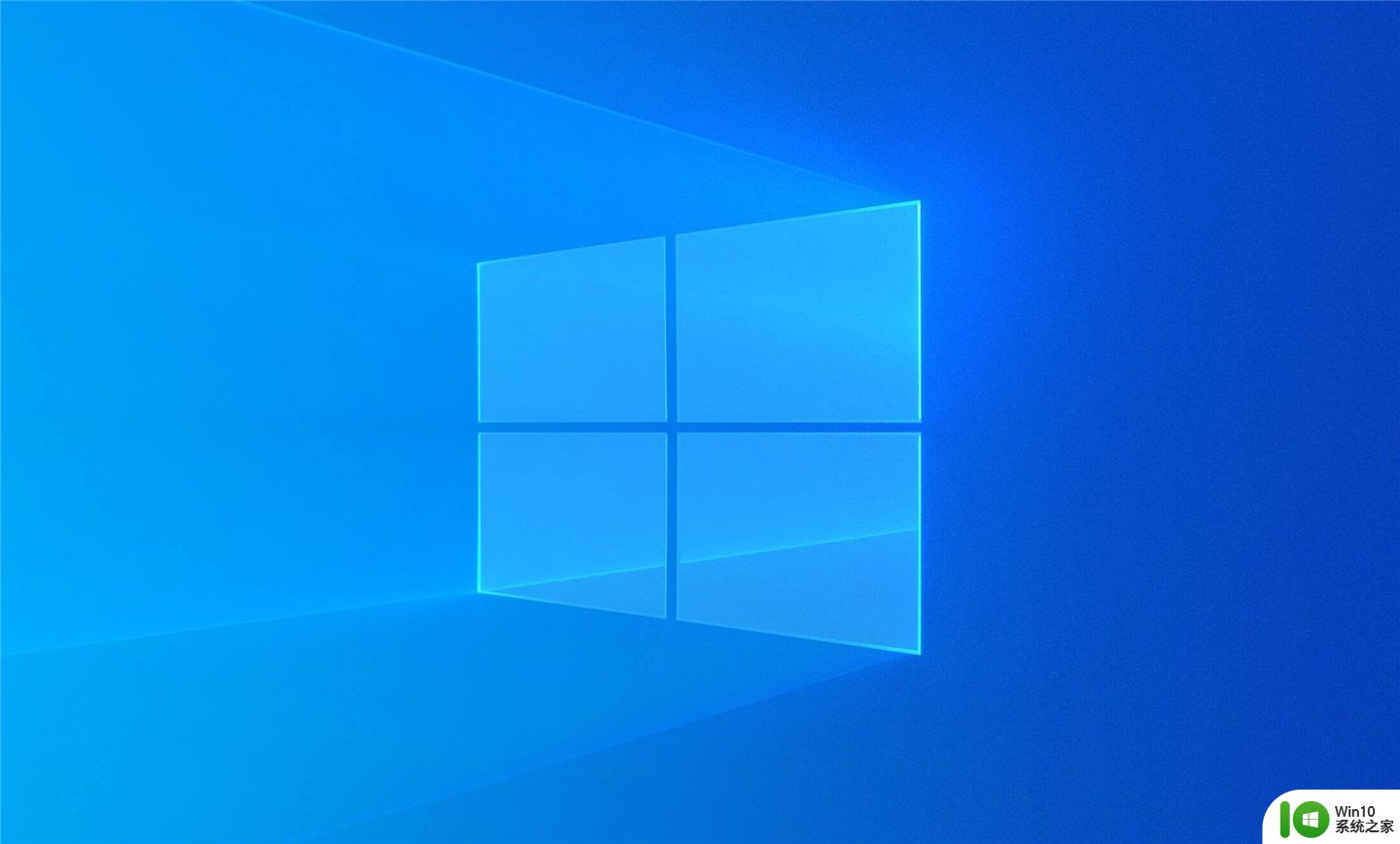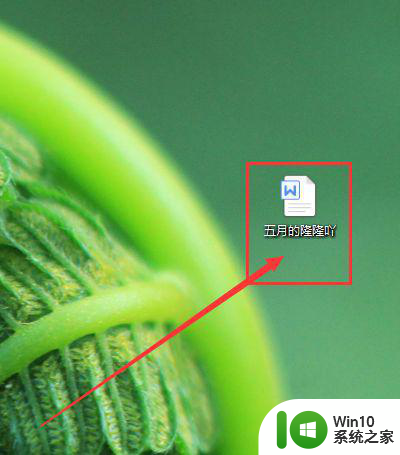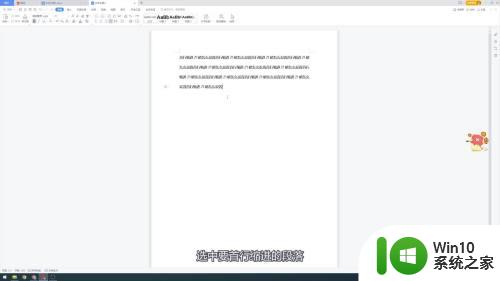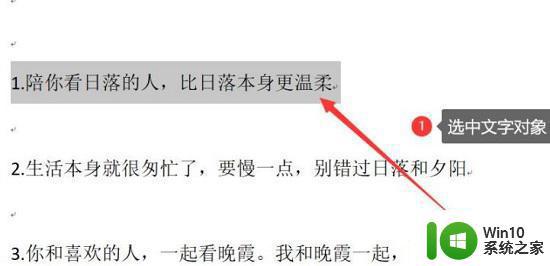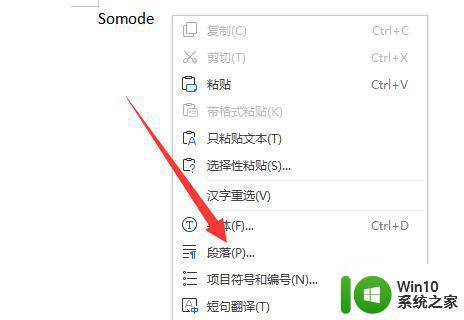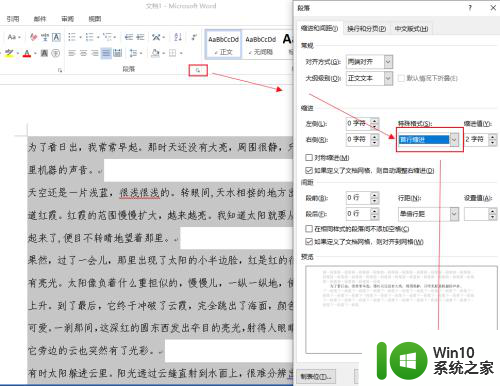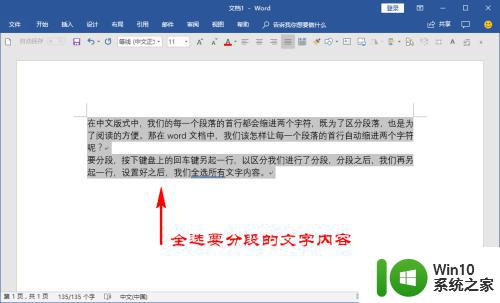PPT如何设置首行缩进 PPT首行缩进在哪里设置
更新时间:2023-01-23 13:17:27作者:cblsl
对于一些需要演示的内容,通常用户都会通过ppt工具来进行编辑,方便用户能够更好的进行演讲,然而有些用户对于ppt工具的一些功能还不是很熟悉,在对文字进行排版时也不懂得首行缩进的设置,对此PPT如何设置首行缩进呢?这里小编就来告诉大家PPT设置首行缩进操作方法。
具体方法:
1、首先打开幻灯片文件,选择上面的“插入”。
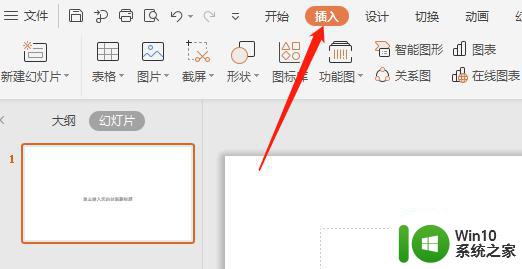
2、之后去找到中间的“文本框设置”。
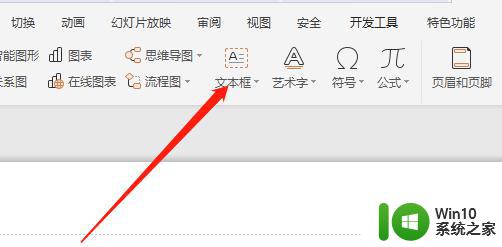
3、然后建立一些内容。
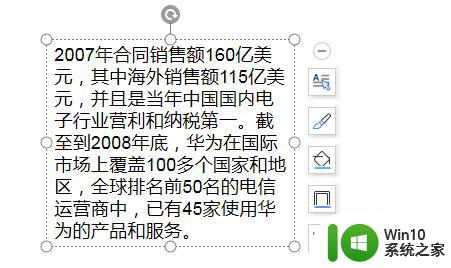
4、打开“段落样式”点击打开“属性设置”。
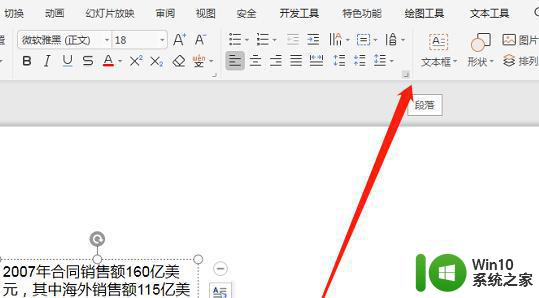
5、在段落下面的“缩进”中点击“特殊格式”选择“首行缩进”即可。
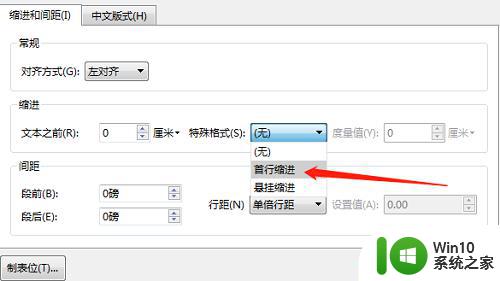
以上就是小编告诉大家的PPT设置首行缩进操作方法了,还有不清楚的用户就可以参考一下小编的步骤进行操作,希望能够对大家有所帮助。